Aktivera eller avaktivera Windows filskydd

Hur man aktiverar eller avaktiverar Microsoft Windows filskyddsfunktionen med hjälp av registret och andra metoder för Windows 10 och 11.
Inloggningsfel är några av de vanligaste problemen som påverkar OneDrive-användare . När du startar upp eller startar om din dator och startar OneDrive uppmanas du att logga in på ditt konto. Men när du anger ditt användarnamn och lösenord kan du ibland få ett felmeddelande som säger "Det uppstod ett problem med att logga in dig. Försök igen om några minuter (Felkod: 0x8004da9a)". Följ felsökningsstegen nedan för att åtgärda det här felet.
Den goda nyheten är att inloggningsfel är sällsynta och långt mellan på OneDrive Online. Så om du inte kan logga in på ditt konto med skrivbordsappen, starta din webbläsare, öppna en ny flik och gå till www.onedrive.live.com . Kontrollera om du kan logga in på ditt konto.
OneDrive bör uppdateras på egen hand när den upptäcker att en ny appversion är tillgänglig. Om ditt kontor apps inte uppdateras automatiskt, klicka på Uppdateringsalternativ , välj sedan Uppdatera nu .
Alternativt kan du söka efter uppdateringar manuellt.
Starta OneDrive, gå till Hjälp och inställningar och välj sedan Inställningar .
Klicka på fliken Om , gå till Om Microsoft OneDrive och klicka på länken versionsnummer.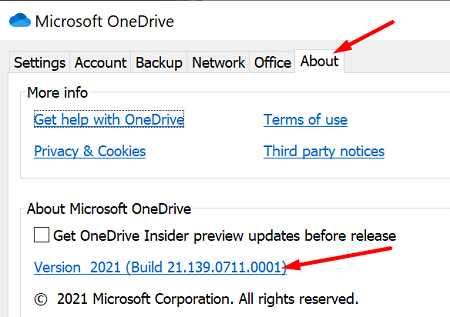
Appen startar automatiskt supportsidan.
Jämför din nuvarande OneDrive-version med den senaste versionen på supportsidan.
Klicka på Ladda ner OneDrive för Windows för att installera den senaste versionen av OneDrive-appen.
Om du inte kan komma åt Inställningar, gå direkt till Microsofts OneDrive-supportsida och klicka på nedladdningsalternativet.
Tryck på Windows- och R- tangenterna för att öppna ett nytt Kör-fönster.
Klistra in följande sökväg i sökfältet:
Om du får ett felmeddelande, tryck OK och starta om OneDrive.
OneDrive är en del av Office-paketet. Som ett resultat kan alla problem som påverkar Office-installationsfilerna också påverka OneDrive. Reparera Office och kontrollera om problemet kvarstår.
Starta Kontrollpanelen och klicka på Program .
Gå till Program och funktioner .
Välj Office och tryck på knappen Ändra .
Kör snabbreparationsverktyget först. Starta OneDrive igen och kontrollera om felkoden 0x8004da9a är borta.
Om problemet kvarstår, kör onlinereparationsverktyget .
Starta Aktivitetshanteraren och klicka på fliken Processer .
Högerklicka på bakgrundsapparna du vill stänga och välj Avsluta uppgift .
Se dessutom till att det inte finns någon VPN som körs i bakgrunden.
Inaktivera din brandvägg också.
Stäng alla onödiga program, starta OneDrive och försök logga in igen.
Om felkoden 0x8004da9a hindrar dig från att logga in på ditt OneDrive-konto, kontrollera om du kan logga in på OneDrive Online. Installera dessutom de senaste OneDrive- och Windows-uppdateringarna och återställ OneDrive. Om problemet kvarstår, inaktivera alla bakgrundsappar och reparera dina Office-installationsfiler. Vilka av dessa lösningar fungerade för dig? Låt oss veta i kommentarerna nedan.
Hur man aktiverar eller avaktiverar Microsoft Windows filskyddsfunktionen med hjälp av registret och andra metoder för Windows 10 och 11.
Om du inte kan ändra dina musinställningar på Windows 10, uppdatera eller installera om musdrivrutinerna. Eller kör felsökaren för hårdvara och enheter.
Läs denna artikel för att lära dig den enkla steg-för-steg-processen för att ansluta en laptop till en projektor eller en TV på Windows 11 och Windows 10-operativsystem.
Följ vår guide för att fabriksåterställa Windows 10 och ta bort allt på din dator. Lär dig steg för steg hur du säkert återställer din enhet för en fräsch start.
Lär dig att hitta din IP-adress i Windows 10 med en mängd olika metoder. Få hjälp med nätverksfrågor och mer.
Även om du har använt Windows länge kan du ibland möta utmaningar som kräver experthjälp. Lär dig om effektiva sätt att få hjälp med Windows 10 och 11.
Om du har problem med din HDMI-skärm som inte upptäckts i Windows 10, är här stegen för att lösa problemet snabbt och bekvämt.
Ett system med flera bildskärmar är praktiskt när du vill förbättra din multitasking-produktivitet i Windows. Följ dessa steg för att konfigurera dubbla bildskärmar för maximal effektivitet.
Med Windows 10 kan du enkelt fästa program och appar på aktivitetsfältet för snabb åtkomst.
Windows 11 erbjuder avancerade funktioner för hantering av användarkonton. Lär dig hur du loggar in som administratör för att få full kontroll över ditt system.
Du kan öka det virtuella minnet i Windows 10-systemet med mycket enkla tips och öka prestandan för Windows 10.
Aktivitetsfältet är en av de mest lättillgängliga platserna i Windows 10. Du kan lägga till eller ta bort ikoner, ändra position och storlek på aktivitetsfältet. Läs vidare för att veta hur du kan justera eller anpassa Windows 10 aktivitetsfält.
Så här ändrar du inställningarna för UAC i Microsoft Windows 10, 8 och 7. Lär dig mer om användarkontokontroll och hur man hanterar den effektivt.
Att köra kommandotolken med administratör kan vara mycket användbart. Lär dig hur du kör kommandotolken som administratör i Windows 10 här!
De flesta av användarna har rapporterat att de har fastnat med felet "Ange nätverksuppgifter" efter att ha uppgraderat sin enhet till Windows 11. Här är några felsökningslösningar som du kan försöka lösa problemet.
Vi visar dig två effektiva sätt att rensa utskriftskön i Microsoft Windows för att effektivisera utskriftsprocessen.
Lär dig hur du enkelt kan visa eller ta bort din Microsoft Edge-webbhistorik på Windows 10. Följ dessa enkla steg för att hantera din webbläsardata.
När du använder Windows 10 kan ditt interna minne bli fullt. Här är 15 beprövade metoder för att frigöra diskutrymme i Windows 10.
Upptäck olika metoder för att effektivt uppdatera USB-drivrutiner i Windows 10 för bättre anslutning av externa enheter.
Windows urklipp är en praktisk funktion som låter dig kopiera upp till 25 objekt inklusive text, data eller grafik och klistra in dem i valfri applikation i Windows 10. Lär dig hur du visar och rensar din urklippshistorik effektivt.
Vill du automatisera alla dina personliga och professionella uppgifter på en Windows 11-dator? Lär dig här hur du skapar uppgifter i Windows Task Scheduler.
Ta reda på hur du fixar felkod 0x80070070 på Windows 11, som ofta dyker upp när du försöker installera en ny Windows-uppdatering.
Vad gör du när Windows 11-datorns tid mystiskt inte visar den tid den ska? Prova dessa lösningar.
Ta reda på vad du ska göra om Windows Phone Link inte fungerar, med en steg-för-steg lista med lösningar för att hjälpa dig att återansluta din telefon till din dator.
Att hantera flera e-postinkorgar kan vara en utmaning, särskilt om viktiga e-postmeddelanden hamnar i båda. Många människor står inför detta problem när de har öppnat Microsoft Outlook och Gmail-konton. Med dessa enkla steg lär du dig hur du synkroniserar Microsoft Outlook med Gmail på PC och Apple Mac-enheter.
Upptäck skillnaden mellan Windows 11 Home och Pro i ett kortfattat format i denna artikel och välj rätt Windows 11-utgåva.
Behöver du skriva ut på en nätverksansluten skrivare på kontoret eller ett annat rum hemma? Hitta här hur du lägger till en skrivare via IP-adress i Windows 11.
Om du ser felet Windows Online Troubleshooting Service Is Disabled när du använder någon Windows felsökare, läs den här artikeln nu!
Lär dig hur du rullar tillbaka Windows 11 24H2-uppdateringen om du har haft problem med denna version av Microsofts operativsystem.
Denna handledning visar hur du ändrar inställningarna för UAC i Microsoft Windows.


























